在我们日常办公中,工作的电脑里都会保存各种工作时需要的文件,现在云盘也发展的比较迅速,但是很多小伙伴没有备份文件的意识,所以当遇到文件被误删除的时候就手忙脚乱了,其实我们在文件被误删除的时候不用太着急,今天小编就给大家露几招,大家也可以跟着学习一下,说不定到时候就可以帮助你恢复被误删除的文件了。

文件误删除恢复的方法有哪些?这些方法有手就行
一、风云恢复大师
1、在我们的电脑上安装一个风云恢复大师软件,这款软件是一款专业的恢复数据的软件,我们可以通过这款软件来帮助我们找回误删除的文件,具体操作如下:
2、将软件下载并安装在我们的电脑上,然后双击打开软件,在主界面上我们可以看到自己电脑的盘符
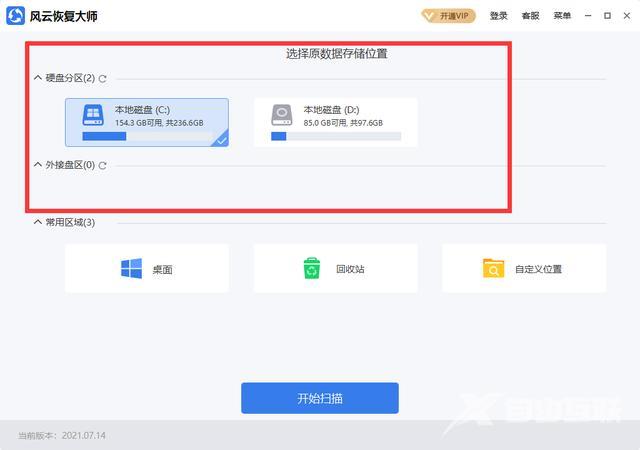
3、在这些盘符中找到我们误删除的文件之前保存的盘符,然后我们再点击下面的【开始扫描】
4、等待一会儿,等软件扫描好了之后,我们点击【已删除】这个功能,在已删除的界面中查看是否有我们想要恢复的被误删除的文件
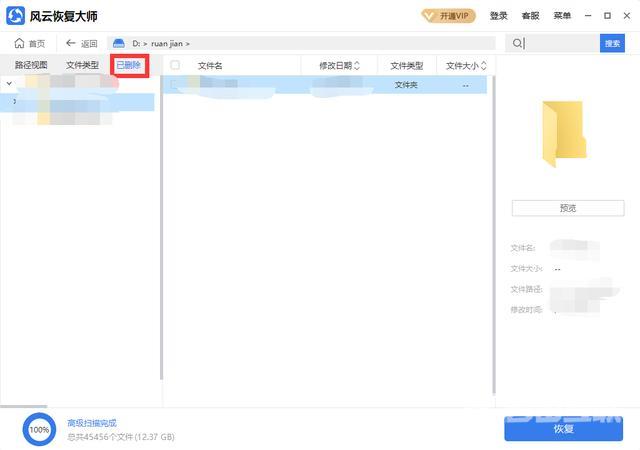
5、如果有我们想要恢复的误删除文件的话,我们直接点击右下角的【恢复】来进行复原
二、创建注册表
在我们已经清空了回收站中的文件之后,我们可以这样来进行恢复:
1、我们首先用【win+R】键来打开【运行】窗口,然后在弹出的窗口里面输入【regedit】,之后再点击【确定】
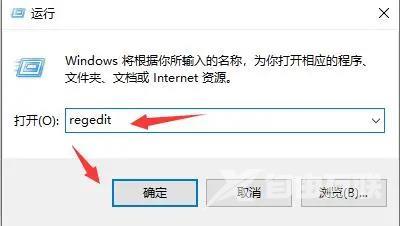
2、这样我们就可以进入到【注册表编辑器】了,在注册表编辑器中我们可以看到很多文件夹,在这些文件夹中我们需要依次找到【HKEY_LOCAL_MACHINE”-“SOFTWARE”-“Microsoft”-“Windows”-“CurrentVersion”-“Explorer”-“DeskTop”-“NameSpace】
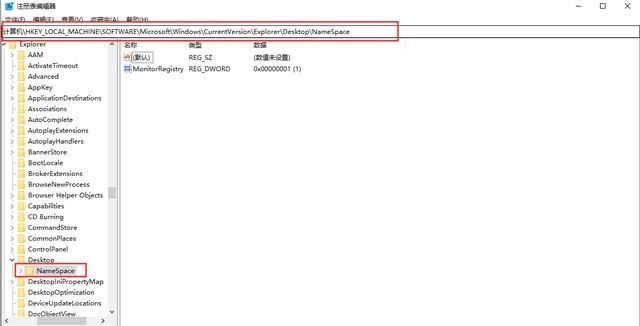
3、然后我们选中【NameSpace】这个文件夹,鼠标右键,选择【新建】-【项】,然后再点击右键,将这个文件夹重命名为【{645FFO40——5081——101B——9F08——00AA002F954E}】
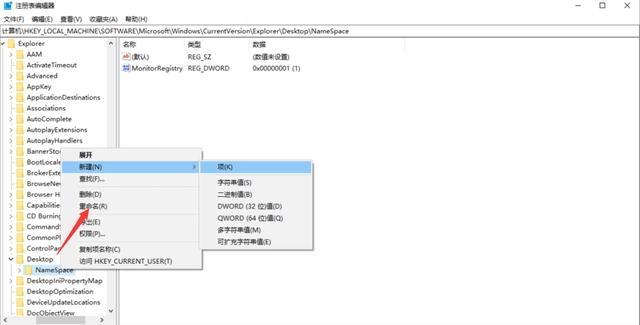
4、然后我们再单击刚才新建的项,再右面的界面中我们可以看到有一个【默认】我们选择【默认】鼠标右键【修改】再【数据数值】中我们需要输入【回收站】之后再点击【确定】,然后我们再重启一下电脑,就可以在回收站中查看我们误删除的数据了。
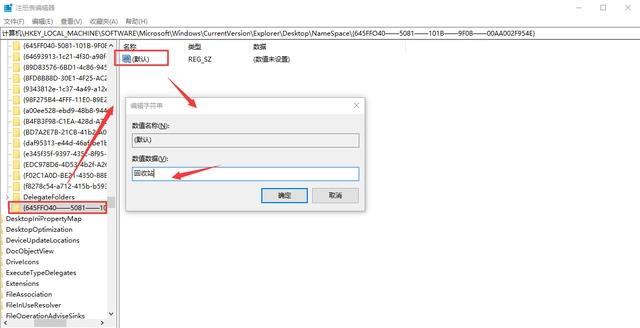
今天小编整理的这些文件误删除时恢复的方法,不知道你学会了吗?如果你觉得对你有帮助的话
文件误删除软件方法